6 важных возможностей, которые делают универсальный доступ на iPhone невероятно полезным
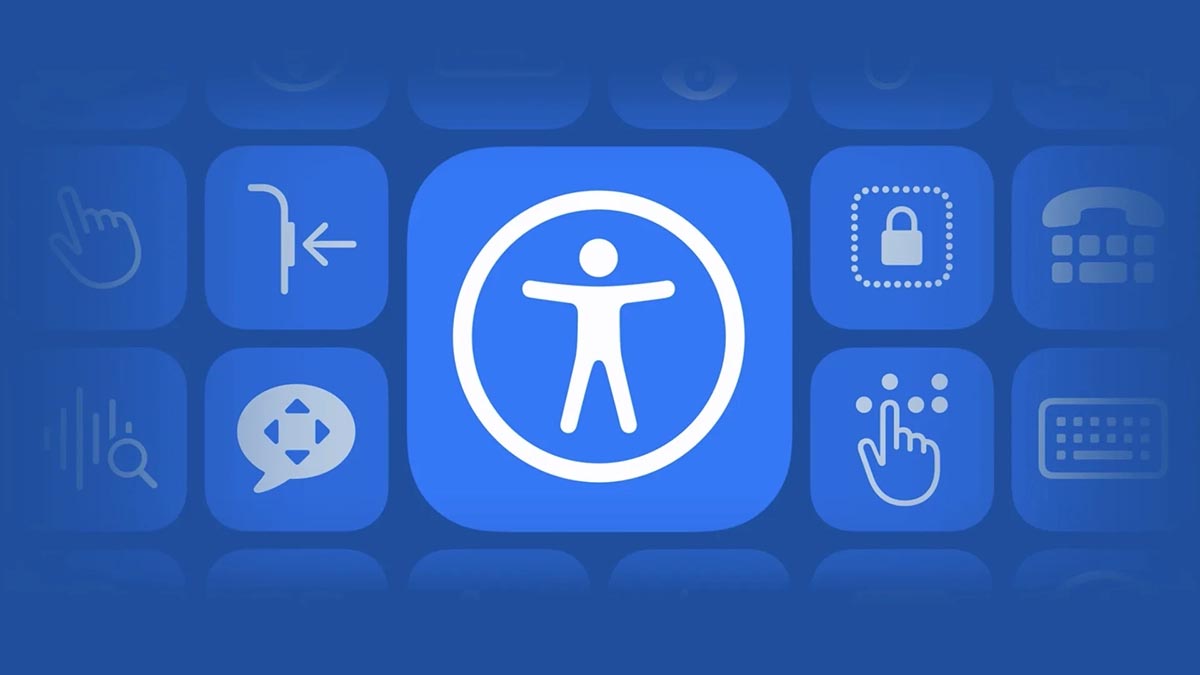
Apple уже множество лет активно развивает раздел "Универсальный доступ" в своих операционных системах. Здесь собраны функции, предназначенные для людей с различными ограничениями и физическими нарушениями. Однако в этом разделе есть несколько удивительных возможностей, которые пригодятся каждому. Среди них можно выделить функцию касания задней панели, удобный доступ, использование вспышки для уведомлений и многие другие. Настоятельно рекомендуем активировать эти функции всем пользователям без исключения, чтобы сделать использование iPhone еще более комфортным и удобным.

Универсальный доступ на iPhone предлагает обширный набор полезных настроек.
Касание задней панели на iPhone
Как показывает опыт, далеко не все пользователи устройств Apple знают, что задняя панель их смартфона может быть легко превращена в дополнительную кнопку. Путем двойного или тройного касания можно легко блокировать устройство, включать фонарик, отключать звук, запускать любые команды или выполнять множество других действий:
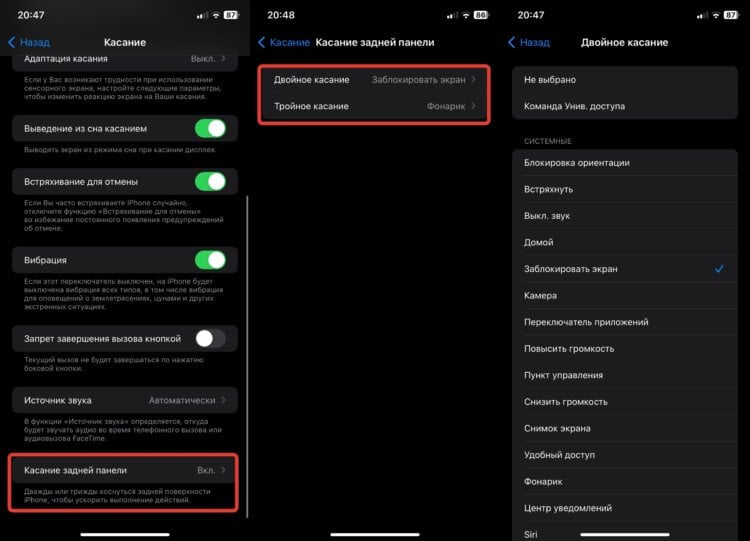
Теперь ваш iPhone способен реагировать на прикосновения задней панели для оперативных действий.
- Откройте настройки на Айфоне и перейдите в раздел “Универсальный доступ”;
- В блоке “Опорно-двигательный аппарат” выберите “Касание”;
- Пролистайте в самый низ и перейдите в “Касание задней панели”;
- Настройте на двойное и/или тройное касание любое действие из списка.
После внесения этих настроек достаточно осторожно постукивать по задней панели iPhone дважды или трижды, чтобы запустить выбранное действие. Это очень удобная функция, которую я регулярно использую. Кроме того, если у вас возникнут проблемы с кнопкой блокировки, просто настройте блокировку экрана на двойное касание задней панели, и это позволит отложить дорогостоящий ремонт.
Вспышка для уведомлений на Айфоне
Ранее на iPhone отсутствовали световые индикаторы, которые могли бы указать на входящие звонки или уведомления. Однако для этой цели можно использовать вспышку. В некоторых случаях это даже эффективнее, чем незаметный светодиод.
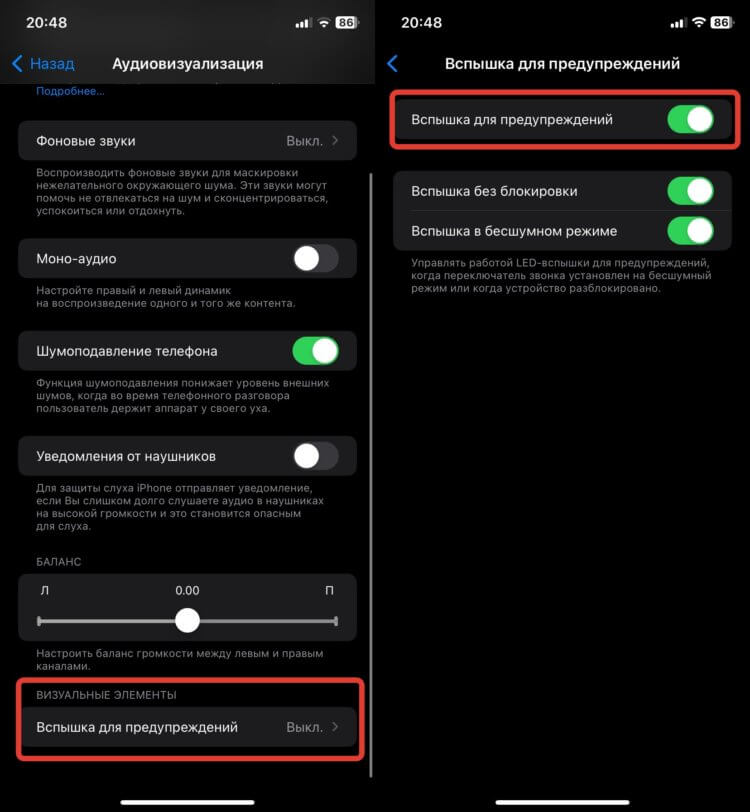
Со вспышкой вы не пропустите важные уведомления
- Перейдите в раздел “Универсальный доступ” в настройках Айфона;
- В блоке “Слух” перейдите в пункт “Аудиовизуализация”;
- В самом низу выберите пункт “Вспышка для предупреждений” и активируйте соответствующий переключатель.
Теперь даже в том случае, если у вас выключен звук и вибрация, а смартфон перевернут экраном вниз, вы всё равно будете осведомлены о входящем уведомлении и сможете быстро на него отреагировать.
Как сдвинуть экран вниз на iPhone
В Универсальном доступе на iPhone есть еще одна функция, которую многие забывают. Она называется "Удобный доступ". При ее активации с помощью свайпа по навигационной панели можно сдвинуть интерфейс смартфона вниз до середины экрана. Это позволяет удобно достигать элементов управления в верхней части экрана без необходимости перехватывать смартфон во время использования.
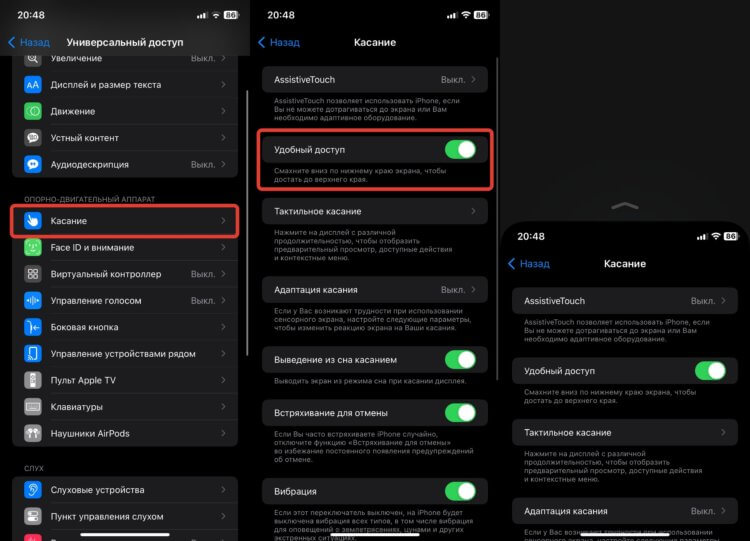
С помощью удобного доступа экран Айфона можно сместить вниз ровно до середины
- Перейдите в Универсальный доступ на Айфоне;
- В блоке “Опорно-двигательный аппарат” выберите пункт “Касание”;
- Активируйте переключатель “Удобный доступ”.
Для активации этой функции достаточно провести пальцем вниз по навигационной полосе в любом приложении или даже на рабочем столе, и интерфейс автоматически сместится вниз. Это очень удобная опция, которая значительно облегчает использование iPhone.
Переключатели на Айфоне
Наверняка вы не раз использовали тумблеры и переключатели на iPhone. Однако, возможно, вы не знали, что их можно сделать еще более удобными. Посмотрите сами:
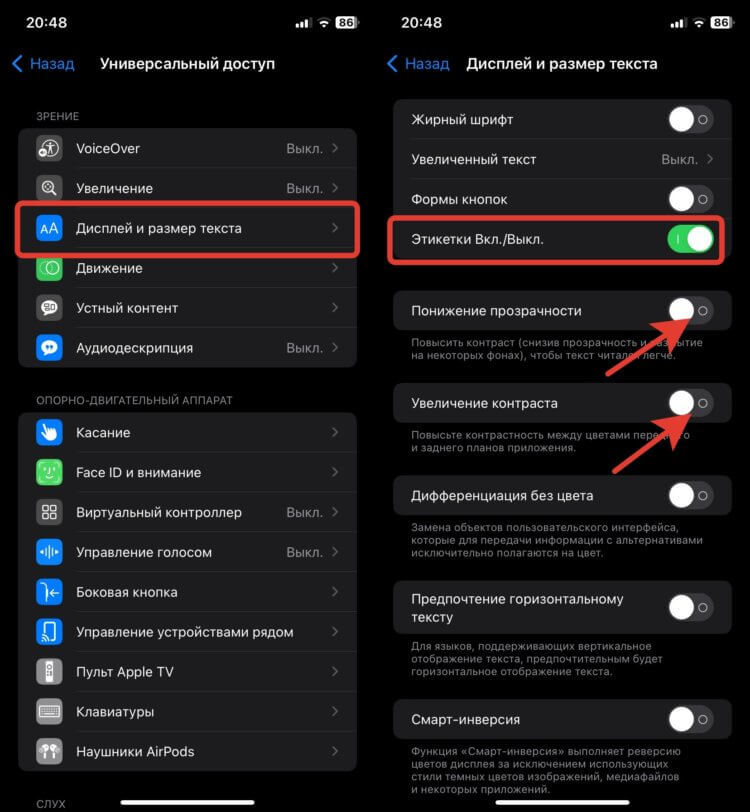
С этикетками индикаторы смотрятся интереснее
- Перейдите в Универсальный доступ на Айфоне;
- В блоке “Зрение” перейдите в пункт “Дисплей и размер текста”;
- Активируйте переключатель “Этикетки Вкл./Выкл.”.
После внесения этого изменения на каждом переключателе появятся дополнительные элементы. Когда переключатель выключен, вы увидите кружок, а когда включен - вертикальную полосу. Если у вас возникают трудности с восприятием цветов, такие метки обязательно помогут вам разобраться.
Как ускорить iPhone
При выпуске iPhone 6 Plus Apple не предоставила ему достаточного объема оперативной памяти, что привело к быстрому замедлению работы устройства. Впоследствии компания осознала эту проблему и предоставила пользователям возможность отключить системные анимации. Это позволяет значительно увеличить скорость перемещения по меню и сэкономить ресурсы устройства на лишние эффекты. В настоящее время на современных моделях iPhone анимации часто оказываются излишними. Просто отключите анимации на iPhone и оцените, насколько быстрее начнет работать ваше устройство.
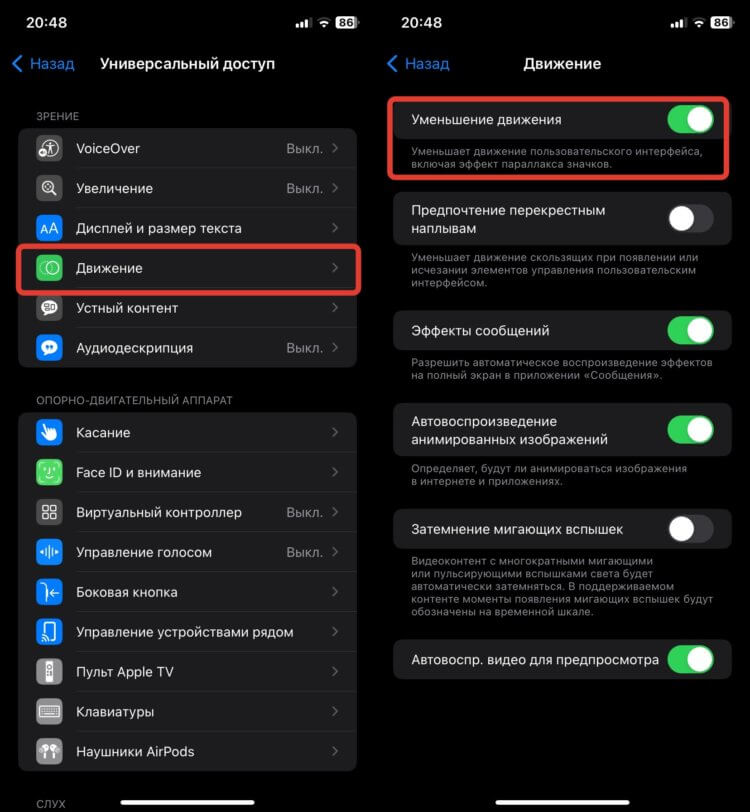
Айфон не будет тратить ресурсы на обработку анимаций
- В Универсальном доступе на Айфоне перейдите в пункт “Движение”;
- Активируйте переключатель “Уменьшение движения”.
После включения этого переключателя даже сворачивание сообщений будет происходить без лишних анимаций и движений. Рекомендую попробовать всем.
Как в Айфоне увеличить шрифт в приложениях
Если включить жирный шрифт для всей системы на iPhone, это может выглядеть несколько необычно. Однако есть приложения, в которых такая настройка может быть очень полезной. Поэтому можно активировать её только для конкретного приложения. Вот как это делается:
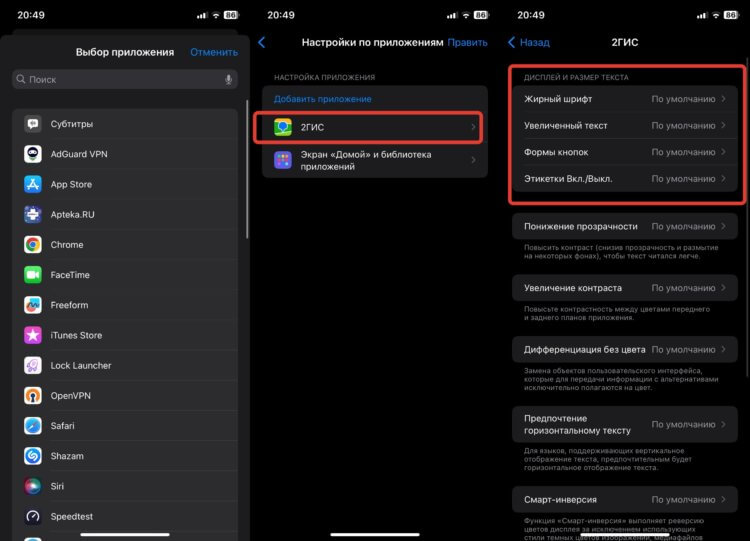
В каждом приложении можно настраивать толщину и размер шрифта
- Перейдите в Универсальный доступ на Айфоне;
- Пролистайте в самый низ и выберите пункт “Настройка по приложениям”;
- Нажмите “Добавить приложение” и выберите из списка нужную программу;
- Откройте ее и установите необходимые настройки, в том числе жирный шрифт или настройте его размер.
Поэтому вы можете легко настроить размер и толщину шрифта в определенном приложении, не затрагивая настройки системы в целом.